还原软件使用与卸载说明
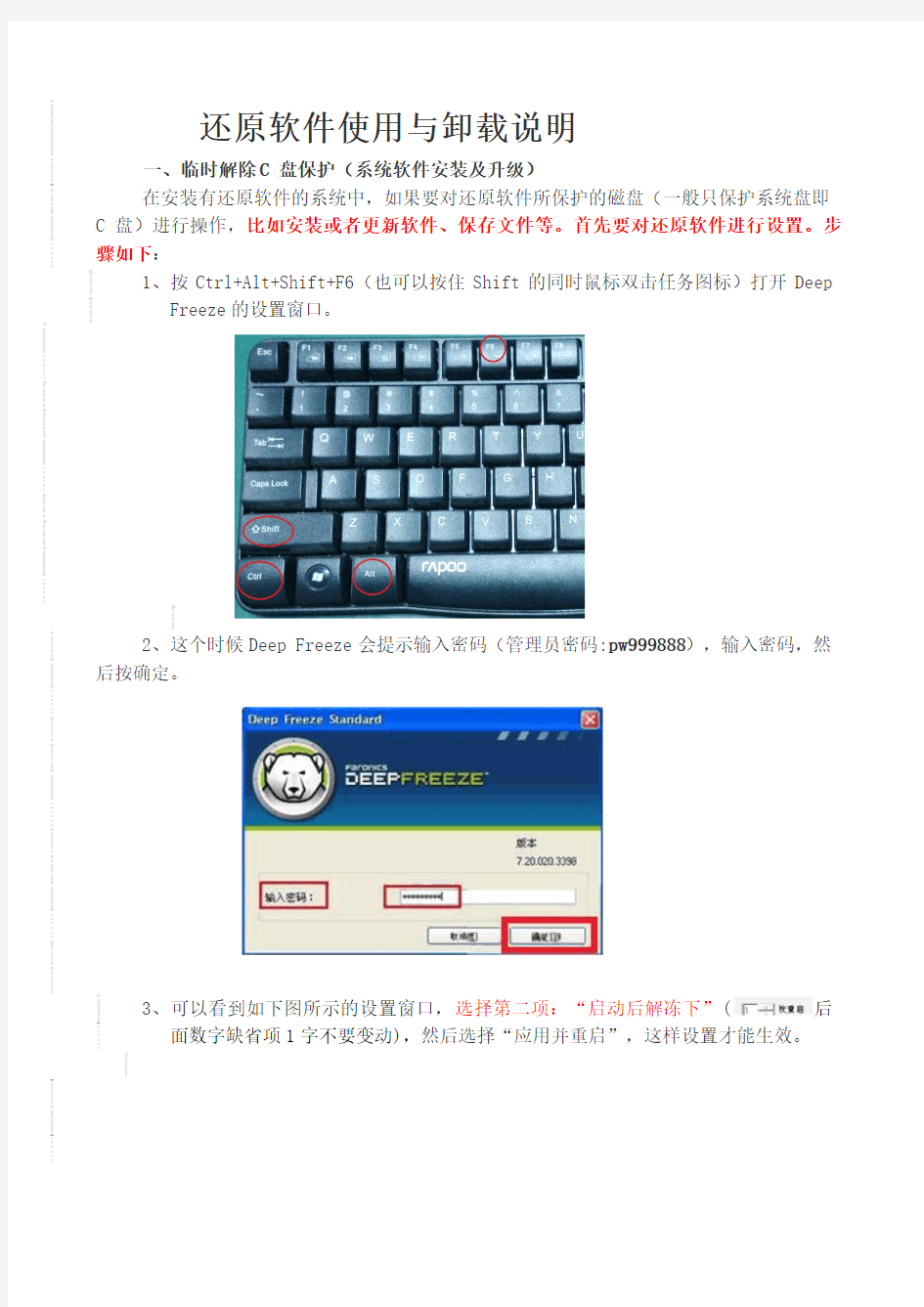

还原软件使用与卸载说明
一、临时解除C 盘保护(系统软件安装及升级)
在安装有还原软件的系统中,如果要对还原软件所保护的磁盘(一般只保护系统盘即C盘)进行操作,比如安装或者更新软件、保存文件等。首先要对还原软件进行设置。步骤如下:
1、按Ctrl+Alt+Shift+F6(也可以按住Shift的同时鼠标双击任务图标)打开Deep
Freeze的设置窗口。
2、这个时候Deep Freeze会提示输入密码(管理员密码:pw999888),输入密码,然后按确定。
3、可以看到如下图所示的设置窗口,选择第二项:“启动后解冻下”(后
面数字缺省项1字不要变动),然后选择“应用并重启”,这样设置才能生效。
4、经以上设置重启进入系统后,就可对C盘进入操作了,可在系统中加装软件或对软件进行升级、复制文件、保存文件、卸载软件等,操作完成后重新启动系统,C盘会再次被保护起来,如此时还要对 C 盘进行操作存写或后续需要对 C 盘进行操作存写请按以上步骤再操作一次即可。
设置窗口三个选项注解:
(1)第一项:启动后冻结即为保护状态,在每次启动中恢复软件所保护的硬盘。
(2)第二项:启动后解冻下即为自由选项(后面可以选择即重启几次不在保护状态下),比如系统正在被保护状态,我们选者第二个选项,默认为1,这个1是指电脑重新启动后的一次为不保护状态,当电脑再次重起后,自动转到保护状态,那么在重起后所做的操作在第二次电脑重起时就会被自动被保护起来。
(3)第三项:启动后解冻即为不还原状态,重启后Deep Freeze图标会出现一个红色X,就是放弃了所有保护的硬盘,这时候运行安装程序可以删除还原软件。
二、还原软件的卸载
1、打开Deep Freeze的设置窗口(同时按下Ctrl+Alt+Shift+F6或按住Shift的同时鼠标双击任务图标),选择第三项:启动后解冻,然后选择应用并启动。
2、重新启动系统后,在C盘Program Files文件夹中找到DFS子文件夹并打开,点击运行安装文件如下图:
6
3、安装文件会自动检测软件安装状态,检查到系统已经安装就会反馈到卸载状态。如图下
图点击下一步之后,然后点击卸载。
7
4、待进度条滚动完,卸载完成,系统自动重启,重启完毕之后。我们发现还原软件已经
卸载成功了。
注意事项
?按照常规的思维模式,你肯定会想到360软件卸载法,软件自带卸载法,那样你就错了,因为这些方法根本用不了。
?卸载之前,必须先禁止还原功能。
